u盘怎么装系统呢?
- 分类:win8 发布时间: 2016年12月30日 10:00:01
u盘怎么装系统呢?系统之家系统重装到U盘能够更好解决因为黑屏或蓝屏导致的系统无法进入进行导致不能进行系统重装的问题,系统之家u盘装系统还对维护系统非常方便,让你随时可以使用系统之家u盘装系统的方法。接着,小编就详细为你讲解u盘怎么装系统的解决方法吧。
一、u盘系统安装系统之家win7系统前期准备:
1、准备一个8G或以上的空U盘。
2、下载需要安装的系统之家ghost系统。
3、下载u盘启动盘制作工具:系统之家U盘专业版
二、U盘启动盘制作过程如下:
1、首先下载并安装好系统之家U盘专业版 ,然后将U盘插入到电脑上。打开应用程序。
2、U盘插入跟程序打开后,是会自动识别到U盘,选择好你的U盘后,然后点击“一键制作”就可以了。
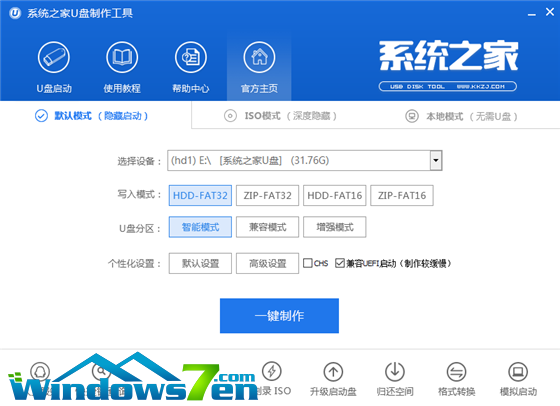
u盘怎么装系统图1
3、点击一键制作后会弹出一个提示界面,选择“确定”就进入启动U盘制作过程了。在制作启动U盘的时候会格式化U盘,所以如果您的U盘中有重要资料的话请实现备份。
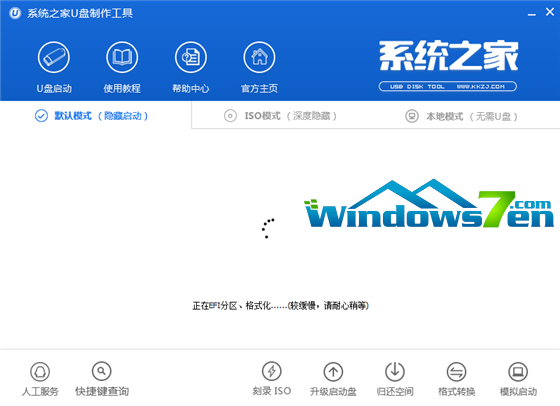
u盘怎么装系统图2
4、点击确定之后将会自动开始制作U盘启动盘过程,在系统之家PE的界面中我们可以看到制作的进度。
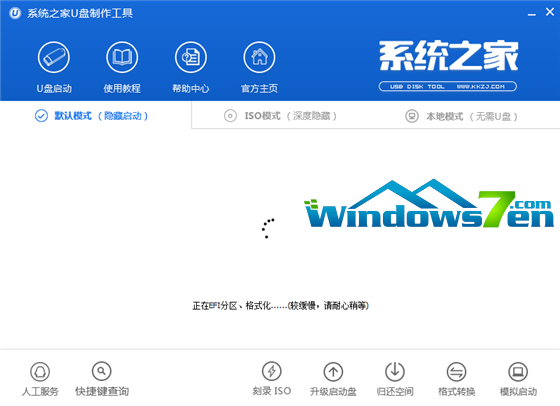
u盘怎么装系统图3
5、当启动U盘制作完成后屏幕会弹出如下图所示界面,点击是进行测试即可。
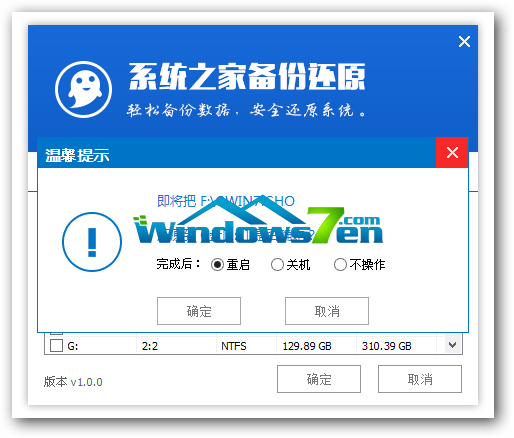
u盘怎么装系统图4
6、最后还要做的是把之前下载好的萝卜家园win7系统解压后得到WIN7.GHO文件,并将其拷贝到U盘启动盘的GHO文件夹下。
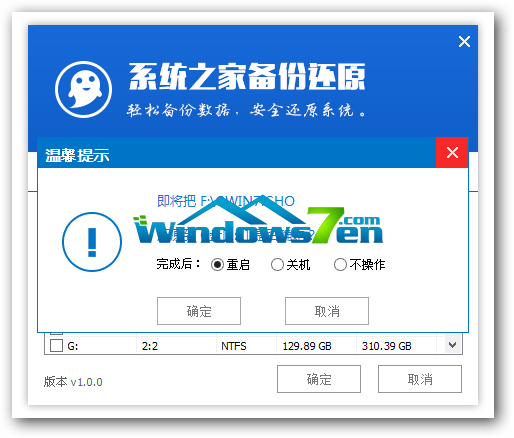
u盘怎么装系统图5
三、系统之家win7 64统安装步骤:
1、当把U盘启动盘制作好后,重新启动就可以安装系统之家win7装机版系统了。
2、安装前要将U盘设置为第一启动项,相关教程可看此:BIOS设置u盘作为第一启动项 。
3、设置完成后,电脑在此重新启动,这时大家会看到系统之家PE U盘装系统工具启动界面。这里选择“启动系统之家u盘WIN2003PE维护系统”,然后按键盘上的“ENTER”键进入。
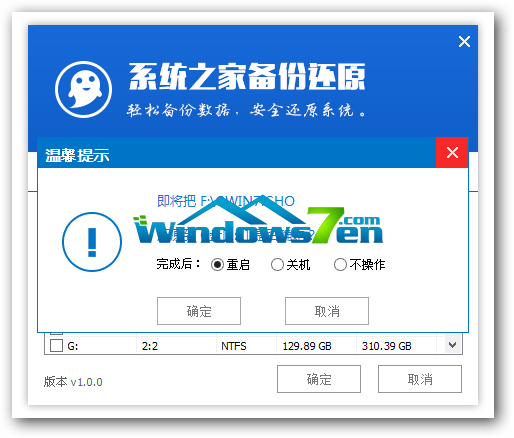
u盘怎么装系统图6
4、在电脑进入win2003PE界面后,找到“系统之家PEGhost”,将其打开。

u盘怎么装系统图7
5、这时双击“系统之家PEGhost”,弹出 “GHOST安装器”界面中,依次选择还原分区,选择您下载好的系统之家win7系统GHO镜像,在选中C盘点击确定进入下一步即可。
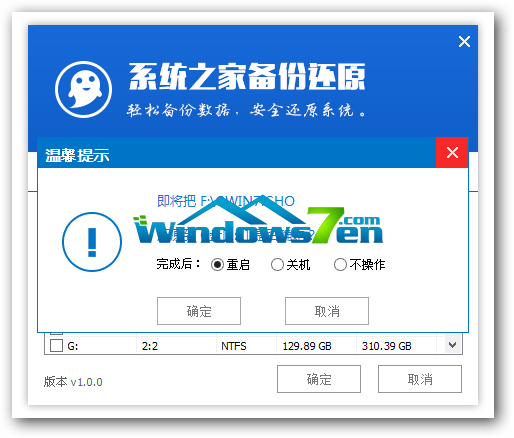
u盘怎么装系统图8
6、接着在弹出的“系统之家U盘PE Ghost”界面里面,选择“是”按钮,电脑就进入系统之家win7装机版系统还原过程了。
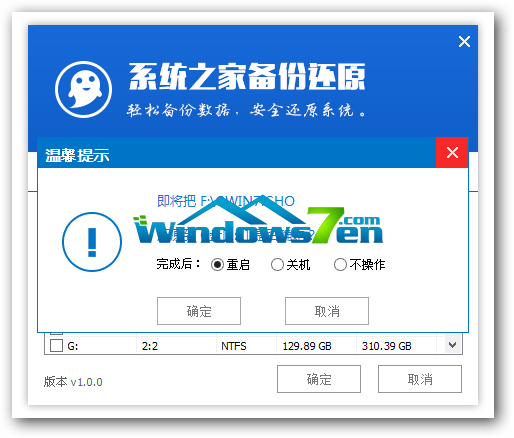
u盘怎么装系统图9
7、点是之后弹出的是一个系统还原界面,这时大家可以清楚地看到系统之家win7系统还原进度。
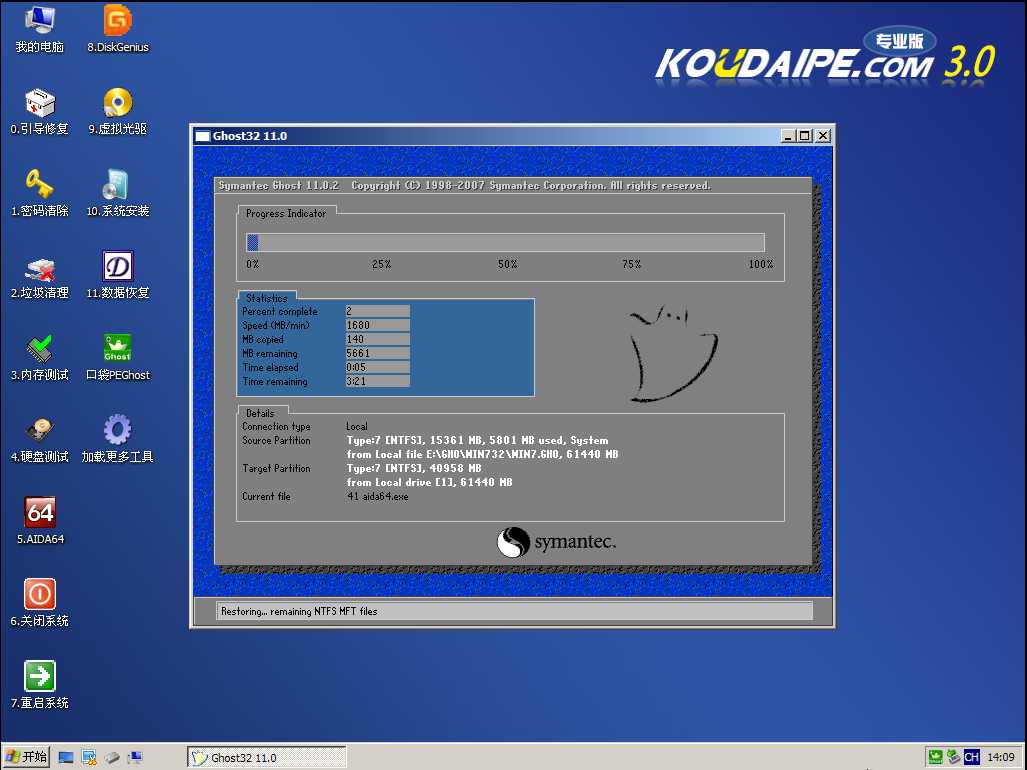
u盘怎么装系统图10
8、当这个自动还原到100%操作结束后,那么就会出现信息提示还原已经完成,说大家选择“是”按钮重启。
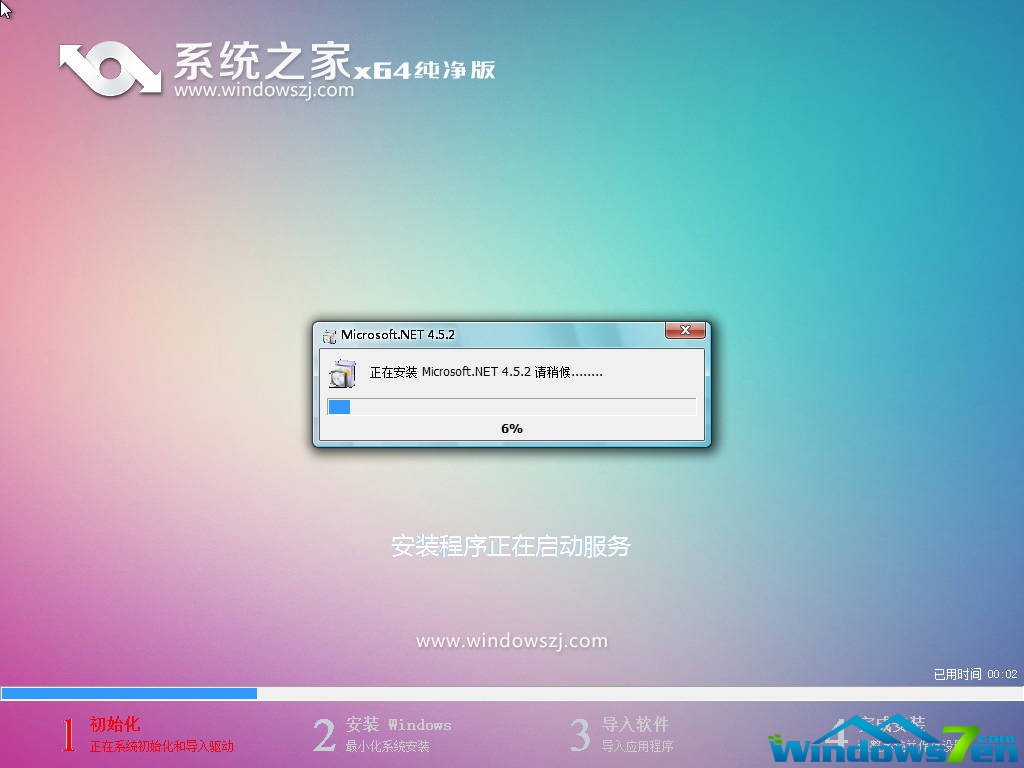
u盘怎么装系统图11
9、最后进入的是系统之家win7 ghost系统自动安装程序。安装过程程序会自动识别驱动和自动激活系统之家win7系统。
10、稍微等待下系统之家win732位win7系统就装好了,相应的安装好画面如下:
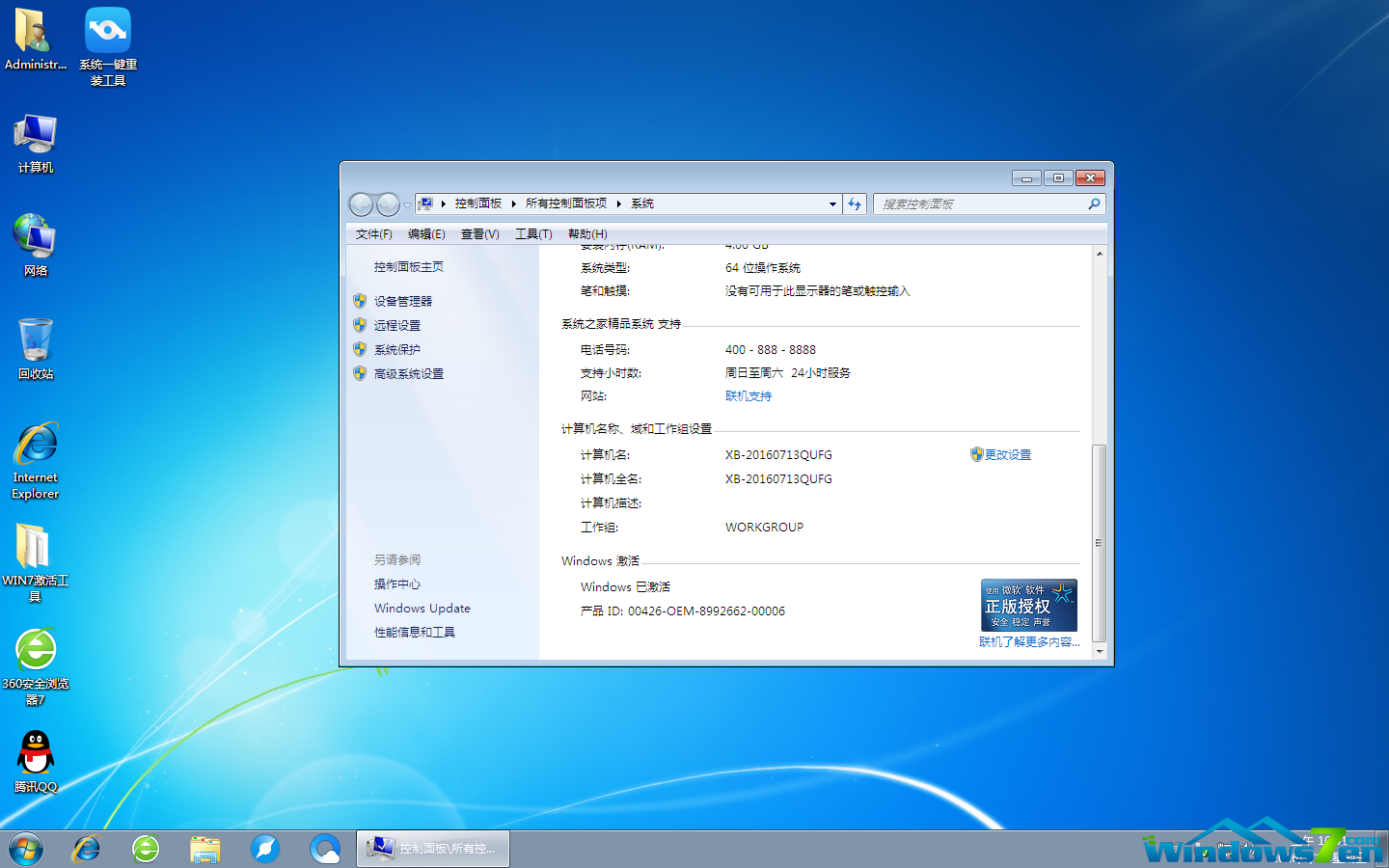
u盘怎么装系统图12
以上就是相关u盘怎么装系统的全部内容了,用u盘怎么装系统系统之家就是这么简单的一个过程,大致就是制作一个U盘启动盘,然后按照以上的步骤一步一步进行U盘重装系统之家,还不会用u盘装系统的朋友赶紧学习起来,这可是最流行的安装方式哦!
猜您喜欢
- xp修复,详细教您windows xp开机引导修..2018/07/27
- 8139网卡驱动,详细教您瑞昱8139网卡驱..2018/05/03
- 详细教您windows server 2008 R2 产..2018/11/14
- u盘启动盘如何制作,详细教您如何制作u..2018/03/05
- 硬盘分区教程,详细教您xp系统硬盘分区..2018/10/16
- cpu性能排行,详细教您手机cpu性能排行..2018/04/27
相关推荐
- 笔记本电源,详细教您电源已连接未充电.. 2018-01-26
- DHCP故障的排除技巧 2014-01-03
- 解决电脑开机后黑屏解决方法.. 2017-11-04
- 如何用光盘安装win7系统 2016-12-06
- 怎样关闭win8防火墙,详细教您解决修复.. 2018-03-05
- 点彩一键重装系统图文教程.. 2017-02-25



